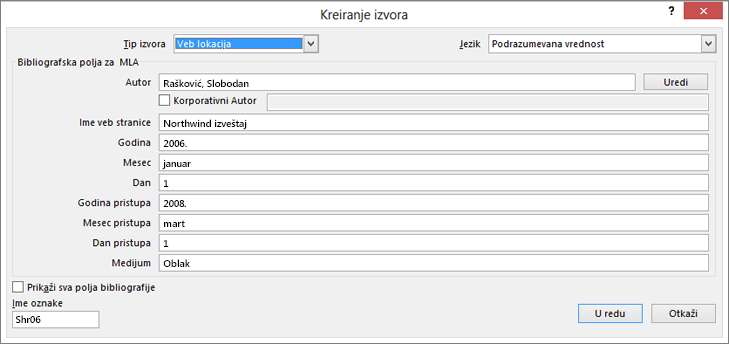U programu Word možete lako da dodate citate kada pišete dokument gde treba da citirate izvore, kao što je istraživanje. Citati mogu da se dodaju u različitim formatima, uključujući APA, Čačak-style, gost, IEEE, ISO 690 i nestao. Posle toga možete da kreirate bibliografiju izvora koje ste koristili za pisanje papira.
Da biste dodali citat u dokument, prvo dodajte izvor koji ste koristili.
Dodavanje novog citata i izvora u dokument
-
Na kartici reference , u grupi citati & Bibliografija kliknite na strelicu pored stavke stil i izaberite stil koji želite da koristite za citat i izvor. Na primer, dokumenti društvenih nauka obično koriste. ili APA stilove za citate i izvore.
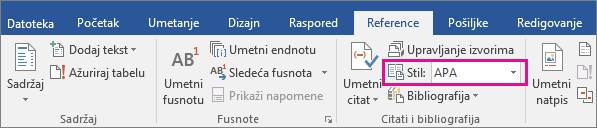
-
Kliknite na kraj rečenice ili fraze koju želite da citirate.
-
Na kartici referenca kliknite na dugme Umetni citat , a zatim uradite nešto od sledećeg:
-
Da biste dodali izvorne informacije, izaberite stavku Dodaj novi izvor, a zatim u dijalogu Kreiranje izvora kliknite na strelicu pored stavke Tip izvorai izaberite tip izvora koji želite da koristite (na primer, odeljak knjige ili Veb lokacija).
-
Izaberite stavku Dodaj novi čuvar mesta da biste dodali čuvar mesta kako biste kasnije mogli da kreirate citat i unesete informacije o izvoru. Pored izvora čuvara mesta u dijalogu „Upravljanje izvorima“ pojaviće se znak pitanja.
-
-
Ako ste odabrali da dodate izvor, unesite detalje za izvor. Potvrdite izbor u polju za potvrdu Prikaži sva polja bibliografije da biste dodali više informacija o izvoru.
-
Kad završite, kliknite na U redu. Izvor se dodaje kao citat na mestu koje ste izabrali u dokumentu.
Kada dovršite ove korake, citat se dodaje na listu dostupnih citata. Kada sledeći put budete citirati ovu referenca, ne morate ponovo da ga kucate. Samo Dodajte citat u dokument. Kada dodate izvor, možda će vam biti potrebno da kasnije izvršite promene. Da biste to uradili, pogledajte članak Uređivanje izvora.
Napomene:
-
Ako ste dodali čuvar mesta i želite da ga zamenite tekstom citata, pogledajte članak Uređivanje izvora.
-
Ako odaberete stil GOST ili stil ISO 690 za izvore, a citat nije jedinstven, godini dodajte slovo abecede. Na primer, citat treba da izgleda ovako: [Paster, 1848a].
-
Ako ste odabrali stil ISO 690 – numerička referenca, a citati se i dalje ne pojavljuju uzastopno, morate ponovo da kliknete na stil ISO 690 i pritisnete taster ENTER da biste ispravno rasporedili citate.
Dodavanje citata u dokument
-
Kliknite na kraj rečenice ili fraze koju želite da citirate, a zatim na kartici reference , u grupi citati & Bibliografija izaberite stavku Umetni citate.
-
Sa liste citata u okviru Umetni citatizaberite citat koji želite da koristite.
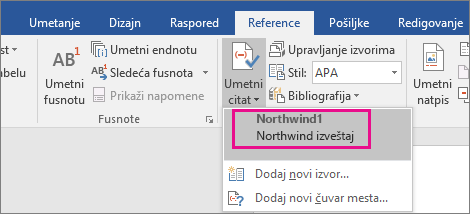
Pronalaženje izvora
Lista izvora koje koristite može postati veoma dugačka. Ponekad ćete možda morati da tražite izvor koji ste naveli u drugom dokumentu.
-
Na kartici Reference, u grupi Citati i bibliografija izaberite stavku Upravljanje izvorima.
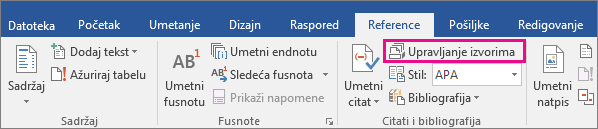
Ako otvorite novi dokument koji još ne sadrži citate, svi izvori koje ste koristili u prethodnim dokumentima pojaviće se u okviru Glavna lista.
Ako otvorite dokument koji sadrži citate, izvori tih citata pojavljuju se u okviru Trenutna lista. Svi izvori koje ste citirali u prethodnim dokumentima ili u trenutnom dokumentu pojavljuju se u okviru Glavna lista.
-
Da biste pronašli određeni izvor, postupite na neki od sledećih načina:
-
U polju sortiranje, sortirate po autoru, naslovu, imenu oznake citata ili godini, a zatim potražite željeni izvor na listi rezultata.
-
U polje Pretraži upišite naslov ili autora izvora koji želite da pronađete. Lista će se dinamički suziti da bi odgovarala pojmu pretrage.
-
Napomena: U dijalogu Upravljanje izvorima možete da kliknete na dugme Potraži da biste izabrali drugu glavnu listu sa koje možete uvesti nove izvore u dokument. Na primer, možete se povezati sa datotekom na deljenom serveru, računaru ili serveru kolege istraživača ili na Veb lokaciji koju hostuje univerzitet ili istraživačka institucija.
Uređivanje izvora
-
Na kartici Reference, u grupi Citati i bibliografija izaberite stavku Upravljanje izvorima.
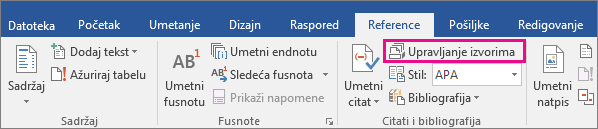
-
U dijalogu Menadžer izvora , u okviru master liste ili trenutne listeizaberite izvor koji želite da uredite, a zatim kliknite na dugme Uredi.
Napomena: Da biste uredili čuvar mesta za dodavanje informacija o citata, izaberite čuvar mesta sa trenutne liste i kliknite na dugme Uredi.
-
U dijalogu Uređivanje izvora izvršite željene promene i kliknite na dugme u redu.